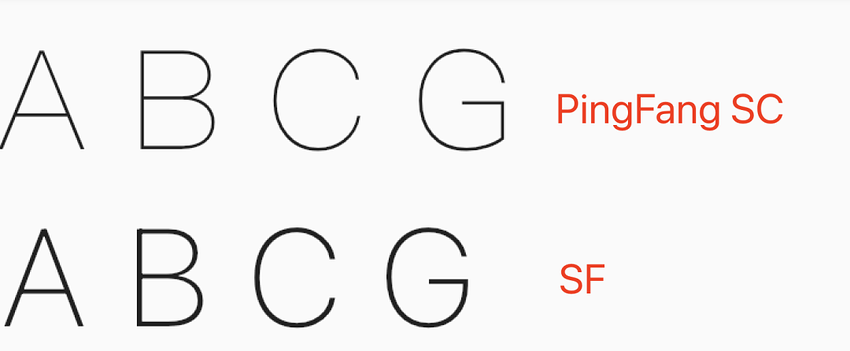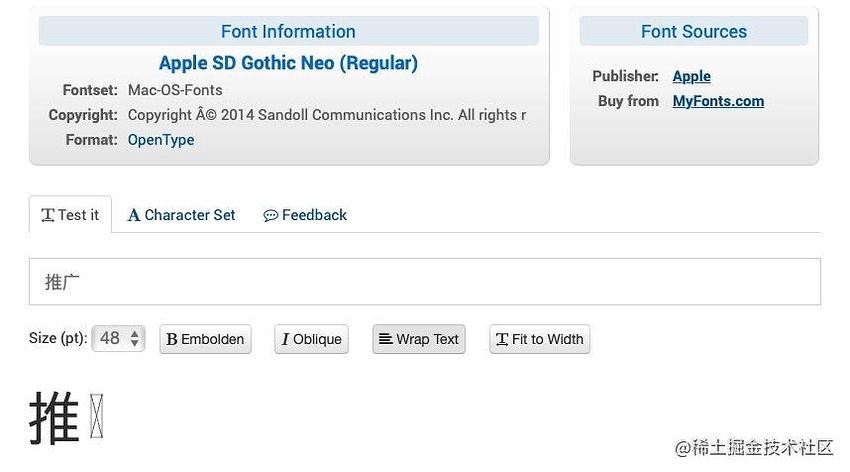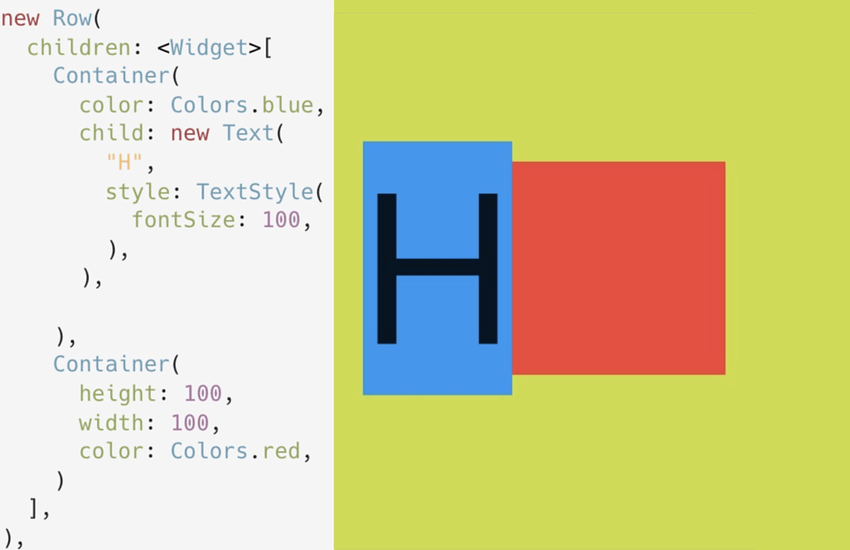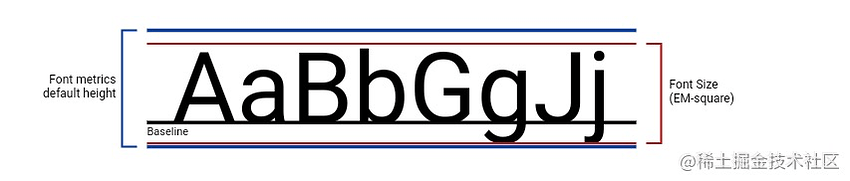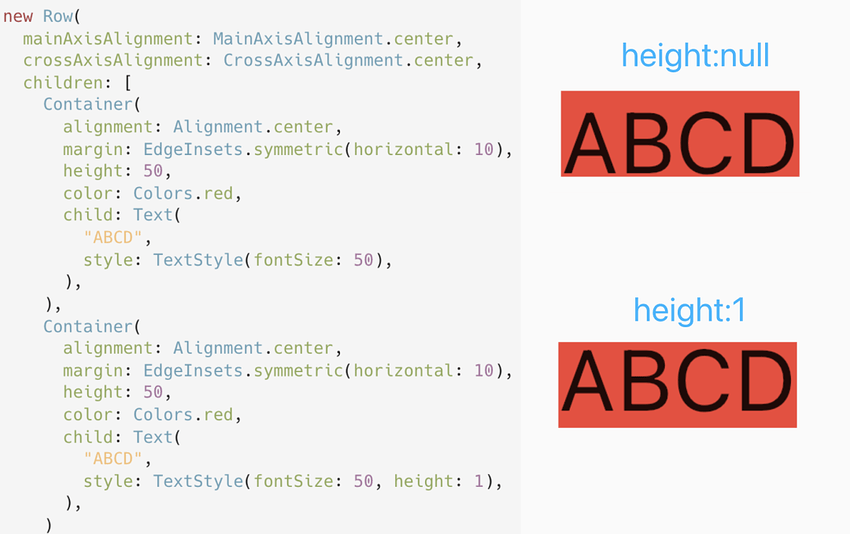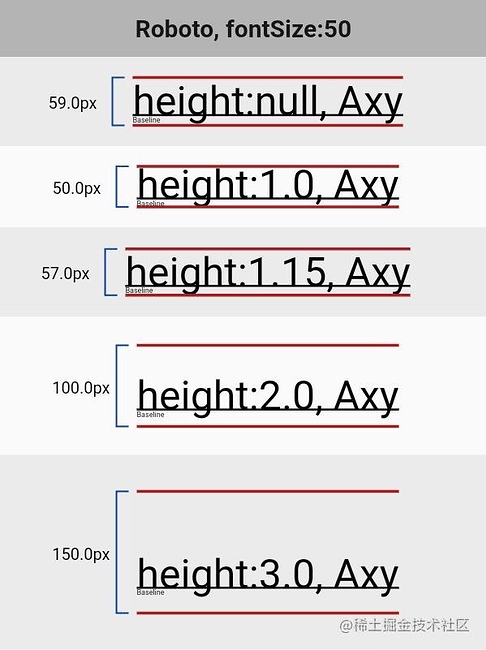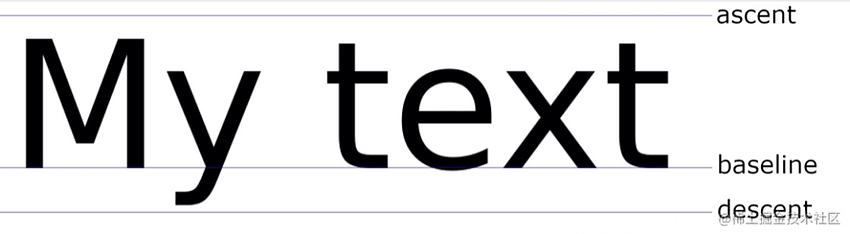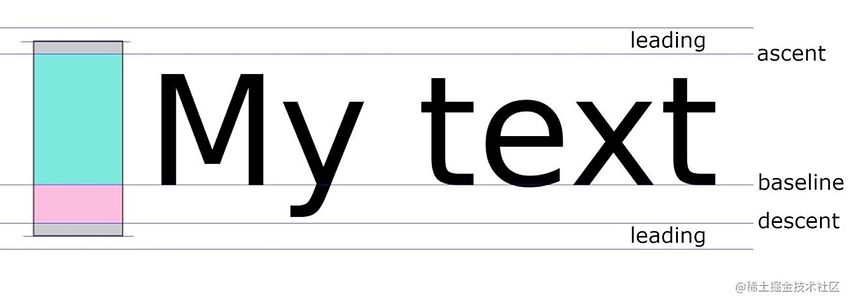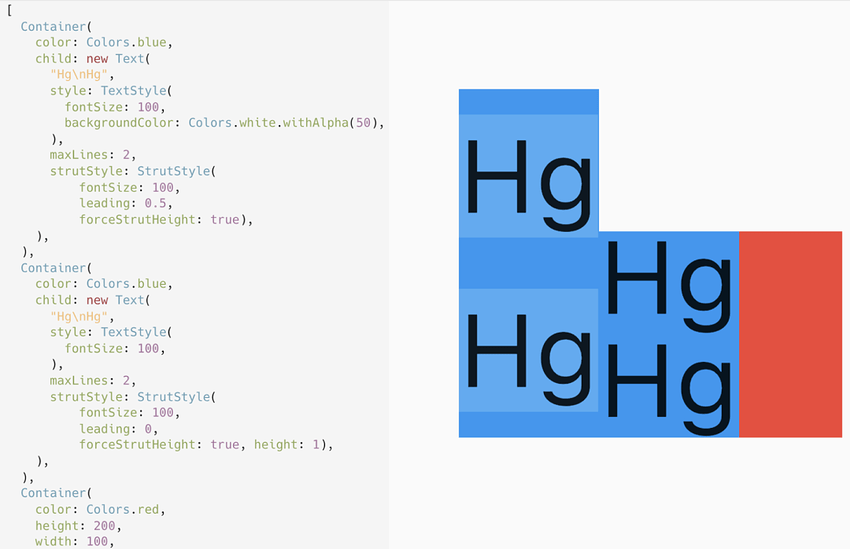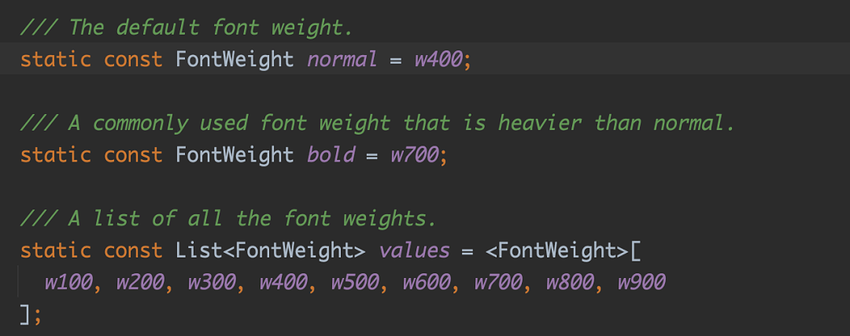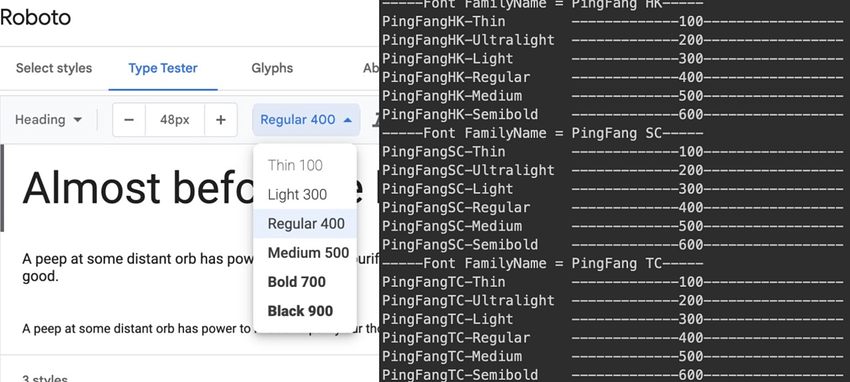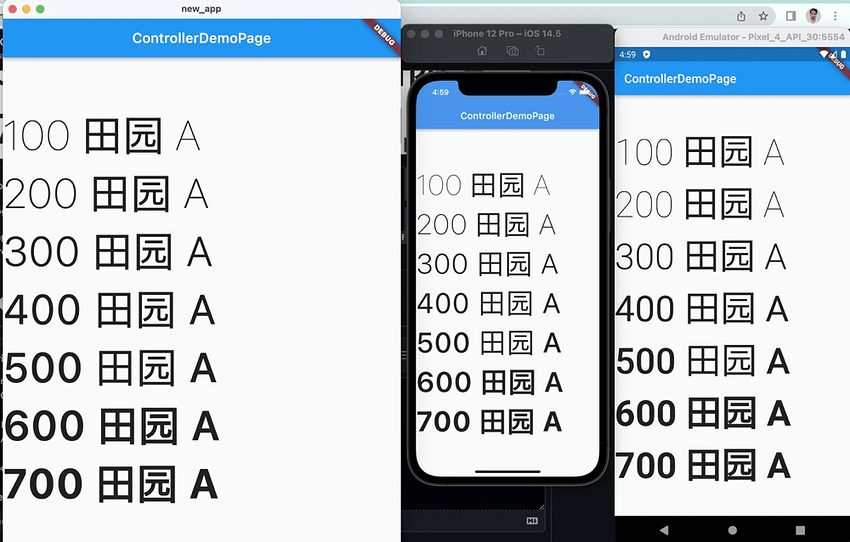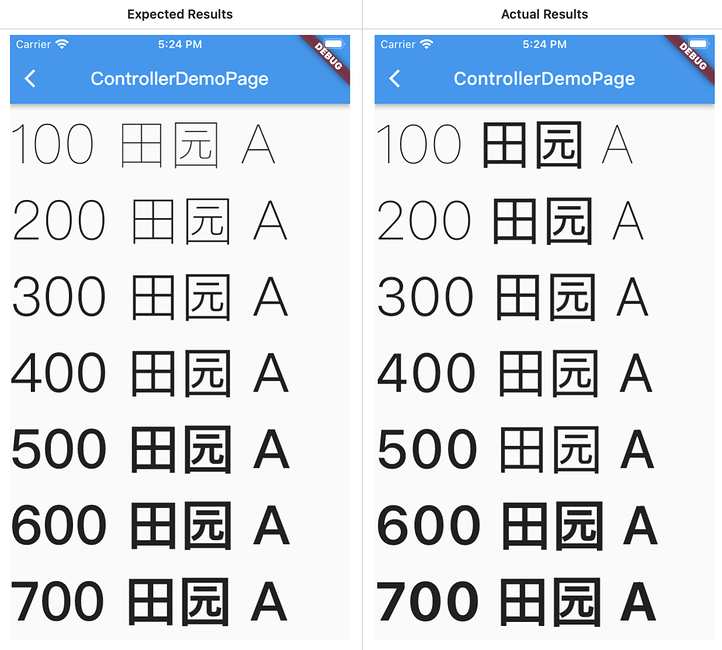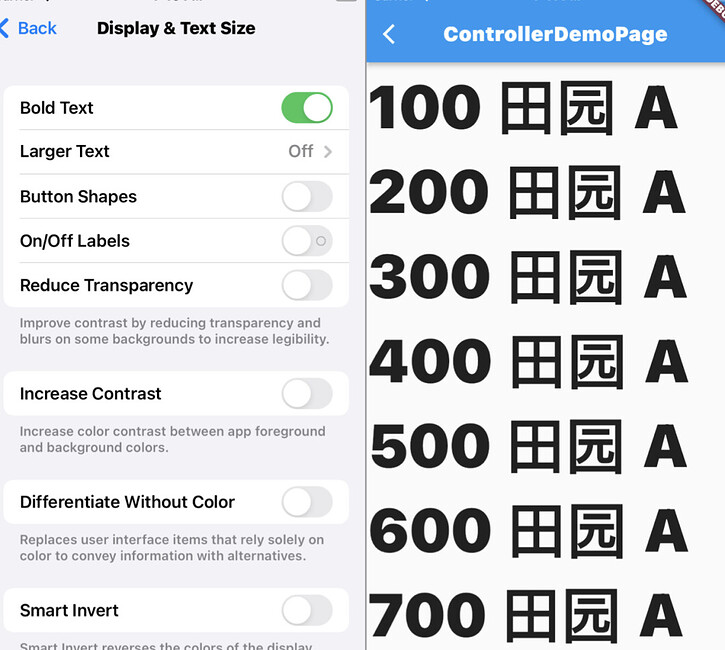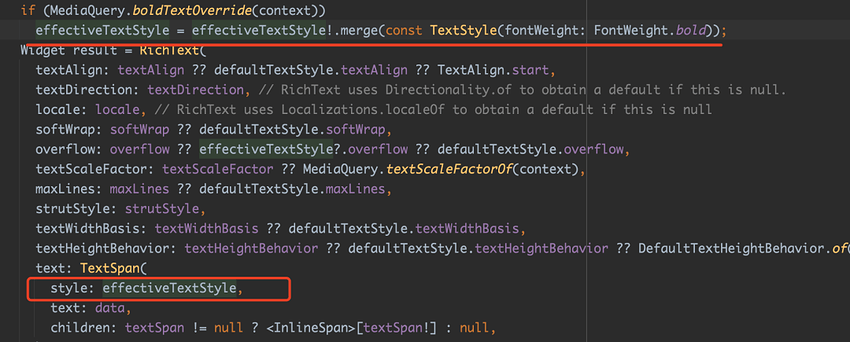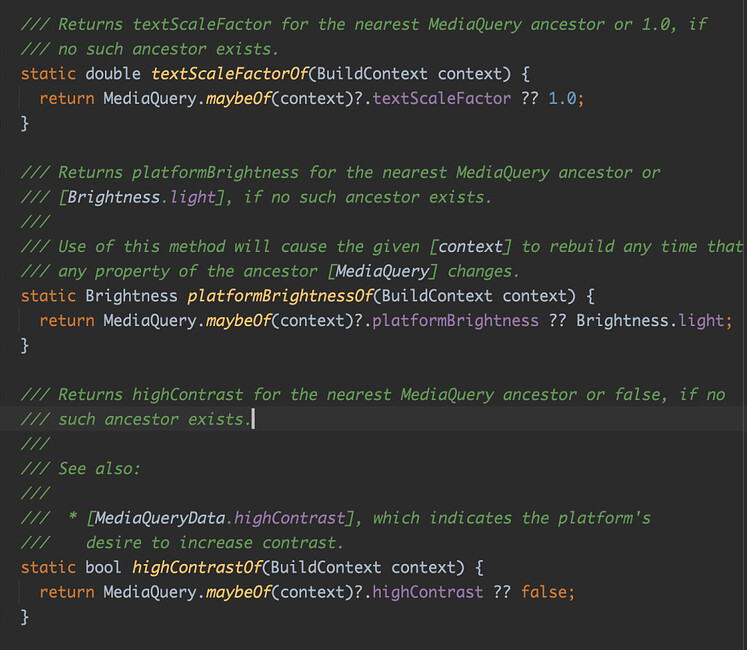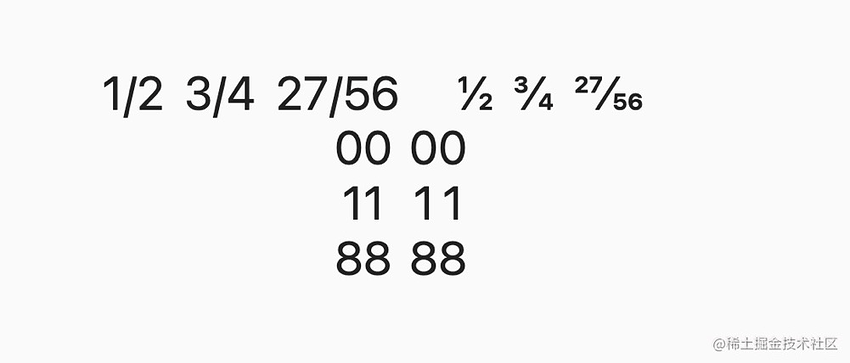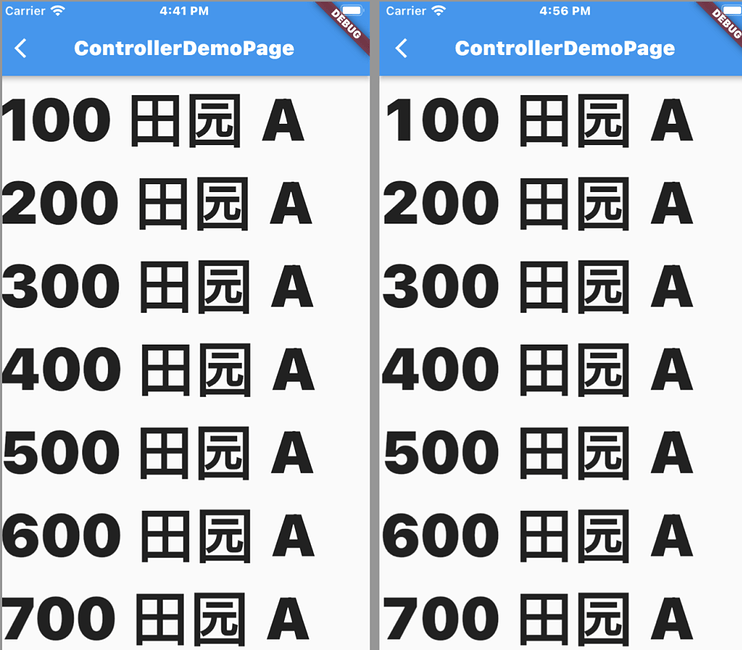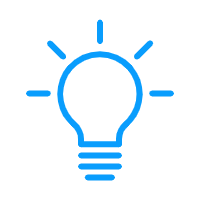这次的 Flutter 小技巧是字体渲染,虽然是小技巧但是内容略长,可能大家在日常开发中不会特别关心字体相关的部分,「而这将是一篇你平时可能用不到 ,但是遇到问题就会翻出来的文章」。
❝
本篇将快速普及一些字体渲染相关的基础,解决一些因为字体而导致的异常问题,「并穿插一些实用小技巧」,内容篇幅可能略长,建议先 Mark 后看。
❞
一、字体库
首先,问一个我经常问的面试题:「Flutter 在 Android 和 iOS 上使用了哪些字体」?
如果你恰好看过 typography.dart 的源码和解释,你可以会有初步结论:
- Android 上使用的是
Roboto字体; - iOS 上使用的是
.SF UI Display或者.SF UI Text字体;
但是,如果你再进一步去了解就会发现,在加上中文显示之后,结论应该是:
-
默认在 iOS 上:
-
- 中文字体:
PingFang SC(繁体还有PingFang TC、PingFang HK) - 英文字体:
.SF UI Text/.SF UI Display
- 中文字体:
-
默认在 Android 上:
-
- 中文字体:
Source Han Sans/Noto - 英文字体:
Roboto
- 中文字体:
那这时候你可能会问:.SF 没有中文,那可以使用 PingFang 显示英文吗?答案是可以的,但是字形和字重会有微妙区别, 例如下图里的 G 就有很明显的不同。
那如果加上韩文呢?这时候 iOS 上的 PingFang 和 .SF 就不够用了,需要调用如 Apple SD Gothic Neo 这样的超集字体库,而说到这里就需要介绍一个 Flutter 上你可能会遇到的 Bug。
如下图所示,「当在使用 Apple SD Gothic Neo 字体出现中文和韩文同时显示时,你可能会察觉一些字形很奇怪」,比如【推广】这两个字,其中【广】这个字符在超集上是不存在的,所以会变成了中文的【广】,但是【推】字用的还是超集里的字形。
这种情况下,最终渲染的结果会如下图所示,解决的思路也很简单,「小技巧就是给 TextStyle 或者 Theme 的 fontFamilyFallback 配置上 ["PingFang SC" , "Heiti SC"]」 。
另外,如果你还对英文下 .SF UI Display 和 ``SF UI Text` 之间的关系困惑的话,那其实你不用太过纠结,因为从 SF 设计上大概意思上理解的话:
❝
.SF Text 适用于更小的字体;.SF Display 则适用于偏大的字体,分水岭大概是 20pt 左右,不过 SF(San Francisco) 属于动态字体,系统会动态匹配。
❞
二、Flutter Text
虽然上面介绍字体的一些相关内容,但是在 Flutter 上和原生还是有一些差异,在 Flutter 中的文本呈现逻辑是有分层的,其中:
- 衍生自 Minikin 的 libtxt 库用于字体选择,分隔行等;
- HartBuzz 用于字形选择和成型;
- Skia作为 渲染 / GPU后端;
- 「在 Android / Fuchsia 上使用 FreeType 渲染,在 iOS 上使用CoreGraphics 来渲染字体」 。
Text Height
那如果这时候我问你一个问题: 「一个 fontSize: 100 的 H 字母需要占据多大的高度」 ?你会回答多少?
首先,我们用一个 100 的红色 Container 和 fontSize: 100 的 H 文本做个对比,可以看到 H 文本所在的蓝色区域其实是需要大于 100 的红色区域的。
「事实上,前面的蓝色区域是字体的行高,也就是 line height」,关于这个行高,首先需要解释的就是 TextStyle 中的 height 参数。
默认情况下 height 参数是 null,当我们把它设置为 「1」 之后,如下图所示,可以看到蓝色区域的高度和红色小方块对齐,变成了 「100」 的高度,也就是行高变成了 「100」 ,而 「H」 字母完整地显示在了蓝色区域内。
那 height 是什么呢?首先 TextStyle 中的 height 参数值在设置后,其效果值是 fontSize的倍数:
- 当
height为空时,行高默认是使用字体的「量度」(这个「量度」后面会有解释); - 当
height不是空时,行高为height*fontSize的大小;
如下图所示,蓝色区域和红色区域的对比就是 height 为 null 和 1 的对比高度。
所以,看到这里你又知道了一个小技巧:「当文字在 Container “有限高度” 内容内无法居中时,可以考虑调整 TextStyle 中的 height 来实现」 。
❝
当然,这时候如果你把
Container的height:50去掉,又会是另外一个效果。❞
所以 height 参数和文本渲染的高度之间是成倍数关系,具体如下图所示,同时最需要注意的点就是:「文本内容在 height 里并不是居中,这里的 height 可以类比于调整行高。」
另外,「文本中的除了 TextStyle 下的 height 之外,还是有 StrutStyle 参数下的 height」 ,它影响的是字体的整体量度,也就是如下图所示,影响的是 ascent - descent 的高度。
「那你说它和 TextStyle 下的 height 有什么区别」?如下图所示例子:
-
StrutStyle的froceStrutHeight开启后,TextStyle的height不会生效; -
StrutStyle设置fontSize:50影响的内容和TextStyle的fontSize:100影响的内容不一样;
另外在 StrutStyle 里还有一个叫 leading 的 参数,加上了 leading 后才是 Flutter 中对字体行高完全的控制组合,leading 默认为 null ,同时它的效果也是 fontSize 的倍数,并且分布是上下均分。
❝
更多行高相关可见 :《深入理解 Flutter 中的字体“冷”知识》
❞
FontWeight
另外一个关于字体的知识点就是 FontWeight ,相信大家对 FontWeight 不会陌生,比如我们默认的 normal 是 w400,而常用的 bold 是 w700 ,整个 FontWeight 列表覆盖 100-900 的数值。
那么这里又有个问题:「这些 Weight 在字体里都能找到对应的粗细吗」?
答案是不行的,因为正常情况下如下图所示 ,有些字体库在某些 Weight 下是没有对应支持,例如
- Roboto 没有 w600
- PingFang 没有高于 w600
「那你可能好奇,为什么这里要特意介绍 FontWeight ?因为在 Flutter 3.0 目前它对中文有 Bug」!
从下面这张图你可以看到,在 Flutter 3.0 上中文从 100-500 的字重显示是不正常的,肉眼可以看出在 100 - 500 都显示同一个字重。
❝
这个 Bug 来自于当
SkParagraph调用onMatchFamilyStyleCharacter时,onMatchFamilyStyleCharacter的实现没有选择最接近TextStyle的字体,所以在CTFontCreateWithFontDescriptor时会带上 weight 参数但是却没有familyName,所以 CTFontCreateWithFontDescriptor` 函数就会返回 Helvetica 字体的默认 weight。❞
临时解决小技巧也很简单:「全局设置 fontFamilyFallback: ["PingFang SC"] 或者 fontFamily: 'PingFang SC' 就可以解决,又是 Fallback , 这时候你就会发现,前面介绍的字体常识,可以在这里快速被利用起来」。
❝
因为 iOS 上中文就是
PingFang SC,只要 Fallback 回 PingFang 就可以正常渲染,而这个问题在 Android 模拟器、iOS 真机、Mac 上等会出现,但是 Android 真机上却不会,该问题我也提交在 #105014 下开始跟进。❞
添加的 Fallback 之后效果如上图左侧所示, 那 Fallback 的作用是什么?
前面我们介绍过,系统在多语言中渲染是需要多种字体库来支持,而当找不到字形时,就要依赖提供的 Fallback 里的有序列表,例如:
❝
如果在 fontFamily 中找不到字形,则在 fontFamilyFallback 中搜索,如果没有找到,则会在返回默认字体。
❞
另外关于 FontWeight 还有一个“小彩蛋”,在 iOS 上,当用户在辅助设置里开启 Bold Text 之后,如果你使用的是 Text 控件,那么默认情况下所有的字体都会变成 w700 的粗体。
因为在 Text 内使用了 MediaQuery.boldTextOverride 判断,Flutter 会接收到 iOS 上用户开启了 Bold Text ,从而强行将 fontWeight 设置为 FontWeight.bold ,当然如果你直接使用 RichText 就 没有这一行为。
这时候小技巧就又来了:「如果你不希望这些系统行为干扰到你,那么你可以通过嵌套 MediaQuery 来全局关闭,而类似的行为还有 textScaleFactor 和 platformBrightness等」 。
return MediaQuery(
data: MediaQueryData.fromWindow(WidgetsBinding.instance!.window).copyWith(boldText: false),
child: MaterialApp(
useInheritedMediaQuery: true,
),
);
FontFeature
最后再介绍一个冷门参数 FontFeature 。
什么是 FontFeature? 「简单来说就是影响字体形状的一个属性」 ,在前端的对应领域里应该是 font-feature-settings,它有别于 FontFamily ,是用于指定字体内字的形状参数。
❝
如下图所示是
frac分数和tnum表格数字的对比渲染效果,这种效果可以在不增加字体库时实现特殊的渲染,另外Feature也有特征的意思,所以也可以理解为字体特征。❞
那 FontFeature 有什么用呢?这里又有一个使用小技巧了:「当出现数字和文本同时出现,导致排列不对齐时,可以通过给 Text 设置 fontFeatures: [FontFeature("tnum")] 来对齐」。
例如下图左边是没有设置 fontFeatures 的情况,右边是设置了 FontFeature("tnum") 的情况,对比之下还是很明显的。
❝
更多关于 FontFeature 的内容可见 《Flutter 上字体的另类玩法:FontFeature 》
❞
三、最后
总结一下,本篇内容信息量相对比较密集,主要涉及:
- 字体基础
- Text Height
- FontWeight
- FontFeature
从以上四个方面介绍了 Flutter 开发里关于字体渲染的“冷知识”和小技巧,包括:解决多语言下的字体错误、如何正确调整行高、如何对其数字内容等相关小技巧。
如果你还有什么关于字体的疑问,欢迎留言讨论~